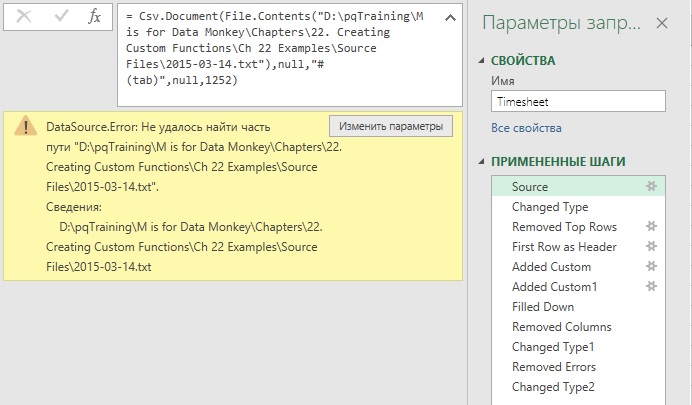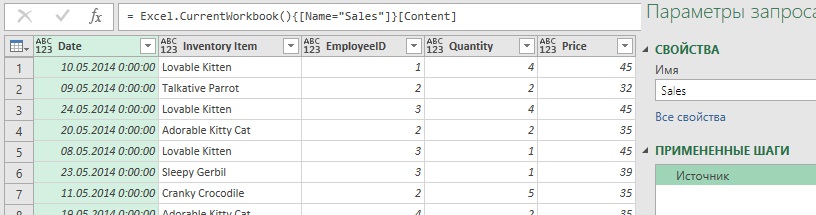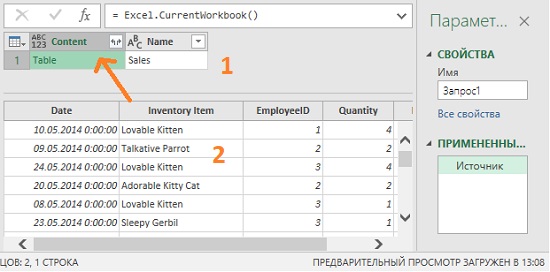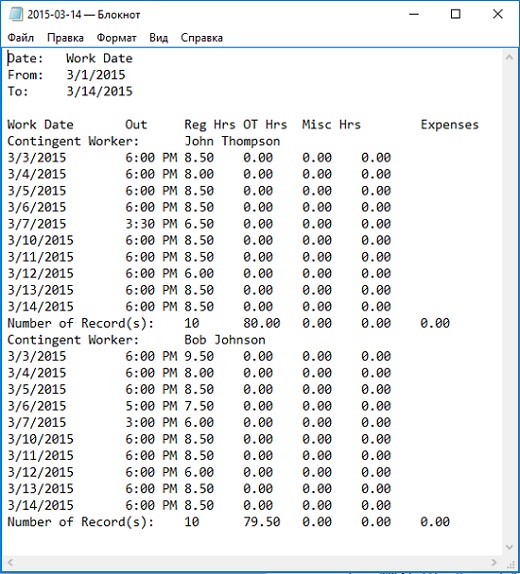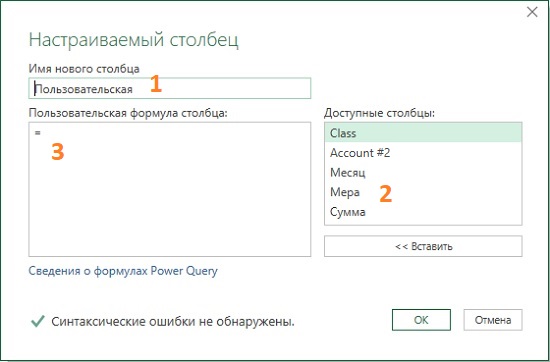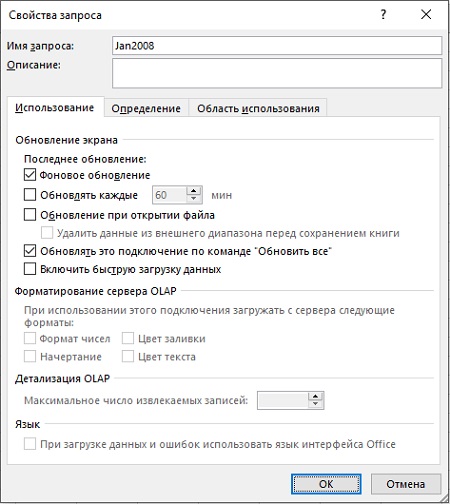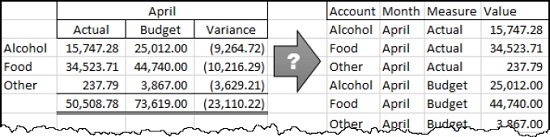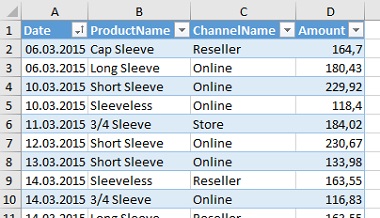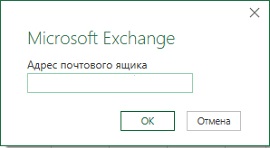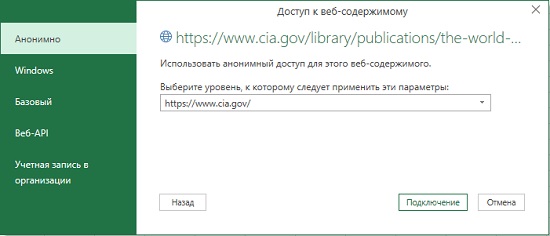Глава 21. Создание пользовательских функций Power Query
Это продолжение перевода книги Кен Пульс и Мигель Эскобар. Язык М для Power Query. Главы не являются независимыми, поэтому рекомендую читать последовательно.
Предыдущая глава Содержание Следующая глава
Работа с пользовательской функцией, как правило, включает три этапа:
- Один раз выполните сценарий обработки.
- Преобразуйте сценарий в функцию.
- Вызовите функцию из другого запроса.
Вернемся к сценарию из главы 18, где вы импортировали файл расписания 2015-03-14.txt. Там вы уже создали код для импорта и обработки. Теперь вы хотите применить ту же логику к подобным файлам. Однако вместо того, чтобы изменить Источник, вы хотите объединить все файлы (и любые другие, которые позже будут добавлены в папку). Для этого пригодится пользовательская функция.
Рис. 21.1. Ошибка из-за неверного пути к файлу; чтобы увеличить изображение кликните на нем правой кнопкой мыши и выберите Открыть картинку в новой вкладке
Подробнее »Глава 21. Создание пользовательских функций Power Query